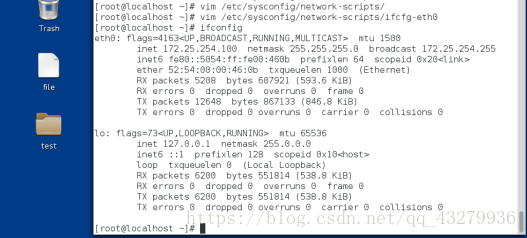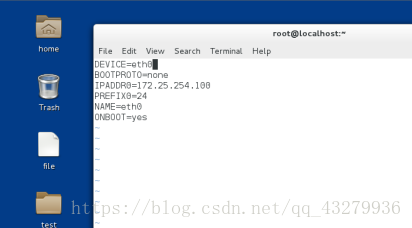一:系统的日志管理
系统日志是记录系统中硬件,软件和系统问题的信息,同时还可以监视系统中发生的事件。用户可以通过它来检查错误发生的原因,或者寻找受到攻击时攻击者留下的痕迹。系统日志包括系统日志,应用程序日志和安全日志。
1.rsyslog的管理
/var/log/messages ##服务信息日志
/var/log/secure ##系统登录日志
/var/log/cron ##定时任务日志
/var/log/maillog ##邮件日志
/var/log/boot.log ##系统启动日志
man 5 rsyslog.conf 查看服务的配置文件
2.日志类型分为:
auth ##pam产生的日志
authpriv ##ssh,ftp等登录信息的验证信息
cron ##时间任务相关
kern ##内核
lpr ##打印
mail ##邮件
mark(syslog)-rsyslog ##服务内部的信息
news ##新闻组
user ##用户程序产生的相关信息
uucp ##unix to unix copy,unix主机之间相关的通讯
local 1~7 ##自定义的日志设备
- 日志级别分为:
debug ## 有调式信息的,日志信息最多
info ##一般信息的日志,最常用
notice ##最具有重要性的普通条件的信息
warning ##警告级别
err ##错误级别,阻止某个功能或者模块不能正常工作的信息
crit ##严重级别,阻止整个系统或者整个软件不能正常工作的信息
alert ##需要立刻修改的信息
emerg ##内核崩溃等严重信息
none ##什么都不记录
注意:从上到下,级别从低到高,记录的信息越来越少
@ udp协议
是User Datagram Protocol的简称,中文名是用户数据报协议,是OSI参考模型中一种无链接的传输层协议,提供面向事务的简单不可靠信息传送服务。
@@ tcp协议
传输控制协议,是一种面向连接的,可靠的,基于字节流的传输层通信协议。保证数据通信的完整性和可靠性,防止丢包。
systemctl restart rsyslog 重启日志
4.日志远程同步
注:网络必须连接
在日志发送方
vim /etc/rsyslog.conf
接着*.* @172.25.254.101
systemctl restart rsyslog
. @172.25.254.101 日志类别 日志级别
/var/log/file 日志采集规则
5.在日志接受方:
vim /etc/rsyslog.conf
15 $ModLoad imudp ##开启接收模块
16 $UDPServerRun 514 ##开启接收端口
systemctl restart rsyslog
systemctl stop firewalld ##关闭防火墙
systemctl disable firewalld ##设定防火墙开机不启动
测试:
在日志发送和接受方都清空日志
/var/log/messages
在日志发送方
logger test
在发送方和接收方都可以查看到日志
cat /var/log/messages
6.日志采集格式的设定
当前采集日志的格式: 主机名:用户
vim /etc/rsyslog.conf
$template LOGFMT, “%timegenerated% %FROMHOST0-IP% %syslogtag% %msg%\n”
%timegenerated% ##显示日志时间
%FROMHOST-IP% ##显示主机IP
%syslogtag% ##日志记录目标
%msg% ##日志内容
*.* /var/log/westos;LOGFMT
7.时间同步服务
服务名称
chronyd
在服务端
vim /etc/chrony.conf
22 allow 172.25.254.0/24 ##允许那些客户端来同步本机器时间
29 local stratum 10 ##本机不同步任何主机的时间,本机作为时间源
systemctl restart chronyd
在客户端
vim /etc/chrony.conf
server 172.25.254.100 iburst ##本机立即同步100这台主机的时间
systemctl restart chronyd
测试:
在客户端
[root@client ~]# chronyc sources -v
210 Number of sources = 1
.-- Source mode ‘^’ = server, ‘=’ = peer, ‘#’ = local clock.
/ .- Source state '’ = current synced, ‘+’ = combined , ‘-’ = not combined,
| / ‘?’ = unreachable, ‘x’ = time may be in error, ‘~’ = time too variable.
|| .- xxxx [ yyyy ] +/- zzzz
|| / xxxx = adjusted offset,
|| Log2(Polling interval) -. | yyyy = measured offset,
|| \ | zzzz = estimated error.
|| | |
MS Name/IP address Stratum Poll Reach LastRx Last sam
^ 172.25.254.200 10 6 377 5 -8217ns[ -58us] +/- 113us
8.timedatectl 命令
timedatectl 管理系统时间,查看当前的时区和时间信息
timedatectl set-time 设定当前时间
timedatectl set-timezone 设定当前时区
timedatectl set-local-rtc 0|1设定是否使用utc时间
cat /etc/adjtime 查看是否使用utc时间
timedatectl list-timezones 查看支持的所有时区
timedatectl set-time “2018-10-13 12:00”
9.journal命令(此日志存在于内存中)
1,journalctl 日志查看工具
-n 3 查看最近三条
-p err 查看错误日志
-o verbose _UID=(进程uid)
_GID=(进程gid)
_HOSTNAME=(进程所在主机)
_SYSTEMD_UNIT=(服务名称)
_COMM=(命令名称)
10.查看日志的详细参数
–since 查看从什么时间开始的日志
–until 查看到什么时间为止的日志
例如:journalctl --since “2018-10-13 12:00” --until “2018-10-13 14:00”
12,如何使用systemd-journal保存系统日志
mkdir /var/log/journal 新建一个目录
chgrp systemd-journal /var/log/journal 令新建的目录属于systemd-journal这个组
chmod g+s /var/log/journal 给新目录加上强制位,令此目录生产的文件都属于目录的属组
ps aux | grep systemd-journal 过滤出进程名中含有systemd-journal的进程
killall -1 systemd-journald 重新加载systemd-journald
ls /var/log/journal 查看目录中有什么文件
cd /var/log/journal,然后ll,查看目录里的文件是什么时候开始的
二:Linux下的网络配置
1,什么是IP address
internet protocol address
ipv4 internet protocol version 4
a .ip是由32个二进制的0和1组成
11111110.11111110.11111110.11111110=254.254.254.254
2.子网掩码
用来划分网络区域 (netmask)
子网淹码非0位对应的ip上的数字表示这个ip 的网络位
子网掩码0对应的数字是ip的主机位
网络位表示网络区域
主机位表示网络区域内的某主机
255.255.255.0 前三位网络位,最后一位主机位
3.ip通信判定
网络位一致,主机位不一致的两个ip可以直接通信
172.25.254.1/24 24=255.255.255.0
172.25.254.2/24 ----------小区域找大区域不一定
172.25.0.1/16 ----------从大的区域去找小的区域能找到
用命令更改的只是临时更改
4.网络设定工具
device在此处指你的本机设备的网络名
ping 检测网络是否通畅
ifconfig 查看或设定网络接口
ifconfig device ip/24 设定ip
ifconfig device down 关闭接口
ifconfig device up 开启接口
ip addr show 详细查看网络接口
5.图形方式设定ip
1.nm-connection-editor 图形界面
2.nmtui 非图形界面
6.命令方式设定网络
nmcli NetworkManager必须开启
nmcli device show eth0 查看网卡信息
nmcli device status eth0 查看网卡服务接口信息
nmcli device connect eth0 启用eth0网卡
nmcli device disconnect eth0 关闭eth0网卡
nmcli connection show
nmcli connection down westos
nmcli connection up westos
nmcli connection delete westos
nmcli connection add type ethernet con-name westos ifname eth0 ip4 172.25.254.101/24(接着图形操作)
nmcli connection modify westos ipv4.method auto
nmcli connection modify westos ipv4.method manual
nmcli connection modify westos ipv4.addresses 172.25.254.150/24
nmcli connection show
connection 后面接链接名称
device 后面接设备
7.管理网络配置文件
网络配置目录
/etc/sysconfig/network-scripts/ifcfg-eth0
网络配置文件的命令规则
ifcfg-xxx
DEVICE=xxx 设备名称
ONBOOT=yes 网络服务开启时自动激活网卡
BOOTPROTO=dhcp|static|none设备工作方式(dhcp自动匹配,static和none都表示手动添加)
IPADDR= 172.25.254.101 添加ip地址
PREFIX=24 子网掩码
NETMASK=255.255.255.0 子网掩码
NAME=westoss 接口名称(可有可无)
systemctl restart network 重启网络
例如:
静态网络配置文件:
DEVICE=eth0
ONBOOT=yes
BOOTPROTO=none
IPADDR=172.25.254.101
PREFIX=24
NAME=westos
systemctl restart network
一块网卡上配置多个IP
vim /etc/sysconfig/network-scripts/ifcfg-eth0
DEVICE=eth0
ONBOOT=yes
BOOTPROTO=none
IPADDR0=172.25.254.101
PREFIX0=24
NAME=westos
IPADDR1=172.25.254.101
PREFIX1=24
systemctl restart network
ip addr show eth0
8.lo回环接口
内部服务之间沟通的桥梁
9.网关
1.把真实主机变成路由器
firewall-cmd --list-all显示防火墙状态
firewall-cmd --permanent --add-masquerade开启masquerade
firewall-cmd --reload重新加载防火墙
firewall-cmd --list-all
masquerade:yes <---表示地址伪装功能开启,物理机变成路由器
2.设定虚拟机网关
vim /etc/sysconfig/network 全局网关,针对所有没有设定网关的网卡生效
vim /etc/sysconfig/network-scripts/ifcfg-eth0
GATEEWAY0=172.25.254.111 当网卡中设定的IP有多个时,指定对于那个IP生效
GATEWAY=172.25.254.111 当网卡中只设定一个IP时
[root@server ~]# route -n
Kernel IP routing table
Destination Gateway Genmask Flags Metric Ref Use Iface
0.0.0.0 “172.25.254.2” 0.0.0.0 UG 1024 0 0 eth0
172.25.2.0 0.0.0.0 255.255.255.0 U 0 0 0 eth0
172.25.254.0 0.0.0.0 255.255.255.0 U 0 0 0 eth0
虚拟机上连接ip
注意:修改完成之后要重启网络
systemctl restart network
10.设定dns
dns=domain name system
vim /etc/hosts 本地解析文件
ip 域名
61.135.169.125 www.baidu.com
vim /etc/resolv.conf dns指向文件
nameserver 114.114.114.114 当需要某个域名的IP地址时去问114.114.114.114
vim /etc/sysconfig/network-scripts/ifcfg-eth0
DNS1=114.114.114.114
注意:
当网络工作模式为dhcp时
系统会自动获得ip网关dns
/etc/resolv.conf会被获得到的信息修改
如果不需要获得dns信息,在网卡配置文件中加入PEERDNS=no
11.设定解析的优先级
系统默认:
/etc/hosts > /etc/resolv.conf
vim /etc/nsswitch.conf
39 hosts: files dns ##/etc/hosts优先
重启物理机网络虚拟机掉线
方法 1.命令方式,在物理机中操作
brctl show
brctl addif br0 vnet0
brctl addif br0 vnet1 ##添加虚拟机设备
方法 2.
虚拟机poweroff ,再打开
12.dhcp服务配置
在服务端:
yum install dhcp
cp /usr/share/doc/dhcp*/dhcpd.conf.example /etc/dhcp/dhcpd.conf
vim /etc/dhcp/dhcpd.conf
# dhcpd.conf
# Sample configuration file for ISC dhcpd
#
# option definitions common to all supported networks...
option domain-name “westos.com”;
option domain-name-servers 172.25.254.250;
default-lease-time 600;
max-lease-time 7200;
Use this to enble / disable dynamic dns updates globally.
#ddns-update-style none;
If this DHCP server is the official DHCP server for the local
network, the authoritative directive should be uncommented.
#authoritative;
Use this to send dhcp log messages to a different log file (you also
have to hack syslog.conf to complete the redirection).
log-facility local7;
No service will be given on this subnet, but declaring it helps the
DHCP server to understand the network topology.
This is a very basic subnet declaration.
subnet 172.25.254.0 netmask 255.255.255.0 {
range 172.25.254.150 172.25.254.200;
option routers 172.25.254.250;
}
systemctl start dhcpd
可以在服务端和客户端看到IP分配的记录
服务端: /var/lib/dhcpd/dhcpd.leases
客户端: /var/log/messages
测试:
在网络工作模式是dhcp的主机中重启网络,可以看到ip网关dns全部获取成功